MultiViewer - 3画面のブウラザで作業効率UP |
| この情報はストアのものより古い可能性がございます。 | ||||
| 価格 | 無料 | ダウンロード |
||
|---|---|---|---|---|
| ジャンル | 仕事効率化 | |||
サイズ | 8.4MB | |||
| 開発者 | Daiji Motokawa | |||
| 順位 |
| |||
| リリース日 | 2014-09-17 16:00:00 | 評価 |
|
|
| 互換性 | iOS 9.3以降が必要です。 iPhone、iPad および iPod touch 対応。 | |||
iPhoneでもiPadでもWebのマルチ操作が可能に!
同時に3つのWebサイトを表示できる!
使い方に合わせて画面の分割数・分割の方向を変えられる!
「見たいサイトがいっぱい!」
「調べたいことがいっぱい!」
「twitter, Facebook, SNSをもっと楽しみたい!」
そんな思いを持つあなたに使って欲しい
マルチブラウザアプリです。
【アプリの説明】
普通のブラウザでは
iPhone画面に表示できるWebサイトは1つです。
でもこのアプリなら
最大3つのWebサイトを表示できます。
iPhone画面を最大3分割して
それぞれ異なるWebサイトを表示できます。
縦方向に分割して表示する? それとも横方向?
表示させる方向はあなた次第。
お好きな表示方法を選択できます。
【利用シーン例】
・一度にもっと検索結果を見たい
3つの検索画面を表示できます。
いつもの3倍 検索がはかどるかも!?
・twitter、Facebook を同じ画面で見たい
画面上には twitter、
画面下にはFacebook を表示できます。
友達の投稿へいち早く反応できそう!!
【使い方】
・ツールバー
画面最下段にツールバーがあります。
ツールバーには、下記のボタンが配置されています。(左から順)
1:ブックマーク
2:ブラウザ 戻る
3:ブラウザ 進む
4:ブラウザ 更新
5:画面設定
6:タブ
・ブラウザ操作
1:あなたが操作・タッチしたブラウザには、画面左上にチェックマークが表示されます。
(チェックマークは表示された後、自動的に消えます。)
2:チェックマークが表示された(されている)ブラウザは、ツールバーのボタンで操作できます。
・画面設定
1: 画面設定ボタンを押すと、画面設定ウィンドウが表示されます。
2: 分割方向を、横方向、縦方向 どちらかを選びます。
3: 画面の数を選びます。
4: OKボタンを押して、画面設定完了。
5: それぞれの画面の大きさに合わせて、ピンチイン・アウトで画面表示を微調整。
・ブックマーク
1: ブックマークボタンを押すと、ブックマークウィンドウが左側に表示されます。
2:画面下の"ブックマークに追加"を押します。
3:チェックマークが表示された(されていた)ブラウザをブックマークに追加します。
・タブ
1:タブボタンを押すと、タブウィンドウが右側に表示されます。
2:新しいタブの作成"を押します。
3:新しいタブが作成・表示され、チェックマークが表示されたブラウザがバックに移動します。
更新履歴
タイ語に対応しました。
同時に3つのWebサイトを表示できる!
使い方に合わせて画面の分割数・分割の方向を変えられる!
「見たいサイトがいっぱい!」
「調べたいことがいっぱい!」
「twitter, Facebook, SNSをもっと楽しみたい!」
そんな思いを持つあなたに使って欲しい
マルチブラウザアプリです。
【アプリの説明】
普通のブラウザでは
iPhone画面に表示できるWebサイトは1つです。
でもこのアプリなら
最大3つのWebサイトを表示できます。
iPhone画面を最大3分割して
それぞれ異なるWebサイトを表示できます。
縦方向に分割して表示する? それとも横方向?
表示させる方向はあなた次第。
お好きな表示方法を選択できます。
【利用シーン例】
・一度にもっと検索結果を見たい
3つの検索画面を表示できます。
いつもの3倍 検索がはかどるかも!?
・twitter、Facebook を同じ画面で見たい
画面上には twitter、
画面下にはFacebook を表示できます。
友達の投稿へいち早く反応できそう!!
【使い方】
・ツールバー
画面最下段にツールバーがあります。
ツールバーには、下記のボタンが配置されています。(左から順)
1:ブックマーク
2:ブラウザ 戻る
3:ブラウザ 進む
4:ブラウザ 更新
5:画面設定
6:タブ
・ブラウザ操作
1:あなたが操作・タッチしたブラウザには、画面左上にチェックマークが表示されます。
(チェックマークは表示された後、自動的に消えます。)
2:チェックマークが表示された(されている)ブラウザは、ツールバーのボタンで操作できます。
・画面設定
1: 画面設定ボタンを押すと、画面設定ウィンドウが表示されます。
2: 分割方向を、横方向、縦方向 どちらかを選びます。
3: 画面の数を選びます。
4: OKボタンを押して、画面設定完了。
5: それぞれの画面の大きさに合わせて、ピンチイン・アウトで画面表示を微調整。
・ブックマーク
1: ブックマークボタンを押すと、ブックマークウィンドウが左側に表示されます。
2:画面下の"ブックマークに追加"を押します。
3:チェックマークが表示された(されていた)ブラウザをブックマークに追加します。
・タブ
1:タブボタンを押すと、タブウィンドウが右側に表示されます。
2:新しいタブの作成"を押します。
3:新しいタブが作成・表示され、チェックマークが表示されたブラウザがバックに移動します。
更新履歴
タイ語に対応しました。
ブログパーツ第二弾を公開しました!ホームページでアプリの順位・価格・周辺ランキングをご紹介頂けます。
ブログパーツ第2弾!
アプリの周辺ランキングを表示するブログパーツです。価格・順位共に自動で最新情報に更新されるのでアプリの状態チェックにも最適です。
ランキング圏外の場合でも周辺ランキングの代わりに説明文を表示にするので安心です。
サンプルが気に入りましたら、下に表示されたHTMLタグをそのままページに貼り付けることでご利用頂けます。ただし、一般公開されているページでご使用頂かないと表示されませんのでご注意ください。
幅200px版
幅320px版
Now Loading...

「iPhone & iPad アプリランキング」は、最新かつ詳細なアプリ情報をご紹介しているサイトです。
お探しのアプリに出会えるように様々な切り口でページをご用意しております。
「メニュー」よりぜひアプリ探しにお役立て下さい。
Presents by $$308413110 スマホからのアクセスにはQRコードをご活用ください。 →
Now loading...

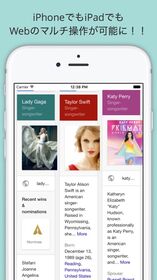

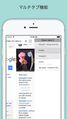
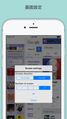
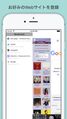
 (8人)
(8人)